12 maneiras de corrigir o problema de armazenamento do iPhone
Miscelânea / / November 28, 2021
Os problemas de armazenamento são um pesadelo para muitos usuários do iPhone. Quer se trate de aplicativos, música ou, geralmente, imagens e filmes, o telefone fica sem espaço em momentos críticos. Isso pode ser um grande incômodo, especialmente quando você precisa usar o telefone com urgência. Além disso, o armazenamento interno de qualquer telefone não pode ser atualizado. Mas não tenha medo porque a ajuda está aqui! Este artigo apresentará os melhores métodos que irão ensiná-lo a consertar o problema de armazenamento cheio do iPhone. Faremos uma limpeza de armazenamento do sistema do iPhone para abrir espaço para novos aplicativos e imagens.
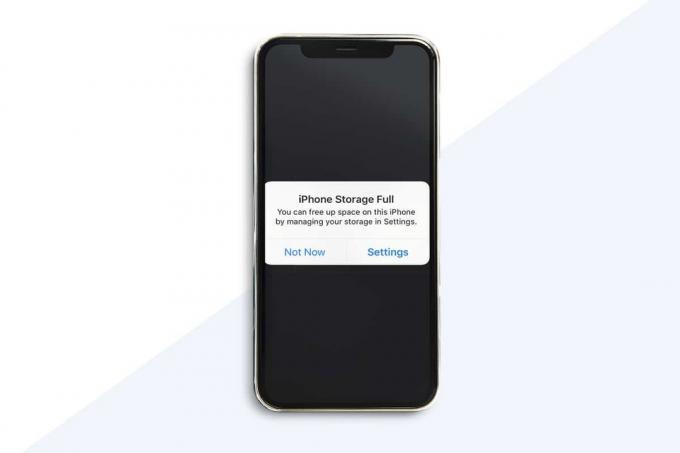
Conteúdo
- Como corrigir o problema de armazenamento completo do iPhone
- Limpeza de armazenamento do sistema do iPhone
- Método 1: Excluir fotos e vídeos do iMessage
- Método 2: Excluir fotos da galeria
- Método 3: definir mensagens para excluir automaticamente
- Método 4: livre-se de aplicativos desnecessários
- Método 5: excluir dados de cache do aplicativo
- Método 6: Atualize o iOS.
- Método 7: desative o fluxo de fotos
- Método 8: Excluir aplicativos que consomem espaço
- Método 9: Excluir livros lidos
- Método 10: Use baixa resolução para gravar vídeos
- Método 11: sugestões de armazenamento da Apple
- Método 12: Apagar todo o conteúdo e configurações
Como corrigir o problema de armazenamento completo do iPhone
Uma das reclamações mais comuns entre usuários de iPhone e iPad é a falta de capacidade de armazenamento em seus telefones, especialmente em modelos de armazenamento baixo com 16 GB e 32 GB de espaço de armazenamento interno. No entanto, usuários de modelos de 64 GB, 128 GB e 256 GB relatam o mesmo problema, com base em quantos arquivos ou dados eles armazenaram em seus dispositivos.
Observação: Você pode aumentar a capacidade de armazenamento do seu iPhone com opções de armazenamento externo, embora não seja possível estender o armazenamento interno.
Limpeza de armazenamento do sistema do iPhone
o Sistema parte do armazenamento do iPhone ou iPad é bastante literal, a saber, é o software operacional. o Sistemaarmazenar parte do armazenamento do iOS é semelhante ao De outrosarmazenar componente como visível no Definições aplicativo. É composto por:
- iOS, ou seja, o sistema operacional principal,
- operações do sistema,
- aplicativos do sistema e
- arquivos de sistema adicionais, como cache, arquivos temporários,
- e outros componentes iOS.
O que pode ajudar a recuperar a capacidade de armazenamento do iOS é apagar o software do dispositivo e depois reinstalar o iOS e recuperar seu backup. Esta é uma tarefa demorada e só deve ser considerada como o último recurso. Da mesma forma, reinstalar o iOS em um iPhone ou iPad costuma limitar o armazenamento do Outro também. Portanto, compilamos uma lista de 12 métodos para ajudar os usuários do iOS a economizar espaço de armazenamento e evitar problemas de armazenamento cheio no iPhone.
A Apple hospeda uma página dedicada em Como verificar o armazenamento em seu dispositivo iOS.
Antes de prosseguir com a implementação de qualquer um desses métodos, recomendamos que você faça uma captura de tela da tela de armazenamento. Então, você será capaz de correlacionar quanto espaço de armazenamento você poderia liberar usando nossos métodos de limpeza de armazenamento do sistema do iPhone.
1. Vou ao Definições > Em geral.

2. Em seguida, toque em Armazenamento e uso do iCloud.
3. aperte o Botão de bloqueio + aumentar / diminuir volume juntos para tirar a captura de tela.
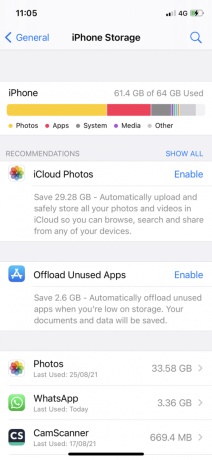
Método 1: Excluir fotos e vídeos do iMessage
Você usa o iMessage para compartilhar imagens e vídeos? Eles ocupam um espaço de armazenamento valioso no seu iPhone, provavelmente como cópias de fotos que você armazenou anteriormente no aplicativo Fotos. Portanto, excluir a mídia do iMessage irá liberar espaço de armazenamento e corrigir o problema de armazenamento cheio do iPhone.
1. Vamos para cada conversa individualmente e então prensa longa uma foto ou vídeo.

2. Toque em … (Mais) no menu pop-up e, em seguida, escolha qualquer foto.
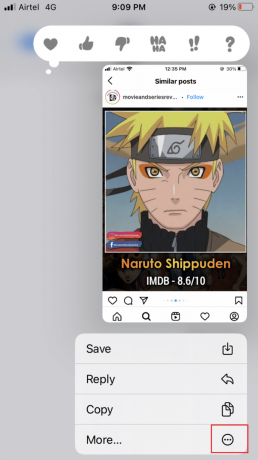
3. Toque em Ícone de lata de lixo, que está localizado no canto inferior esquerdo da tela.

4. Toque em Apagar mensagem confirmar.

Para iOS 11Comercial, há uma maneira mais rápida de excluir esses arquivos:
1. Vamos para Definições e toque em Em geral.
2. Toque em euMemoria do telefone, como mostrado.

3. Role para baixo e toque em Revise os anexos grandes. Você receberá uma lista de todos os arquivos enviados por meio de iMessages.
4. Toque em Editar.
5. Selecione todos aqueles que você deseja excluir. Finalmente, toque Excluir.
Para iPhone X e versões superiores,
Remova as animações, se você usar muitos deles. Isso ocorre porque eles são compartilhados e armazenados como arquivos de vídeo e utilizam muito espaço de armazenamento.
Método 2: Excluir fotos da galeria
O Iphone rolo da câmera seção ocupa muito espaço de armazenamento. Existem inúmeras imagens, panoramas e clipes armazenados aqui.
UMA. Em primeiro lugar, copie essas imagens e vídeos para o seu Mac / PC Windows, se você não tiver desativado o Photo Stream.
B. Em seguida, apague rapidamente as capturas de tela do seu iPhone acessando o aplicativo Fotos, conforme explicado abaixo:
1. Abrir Fotos.

2. Toque em Álbuns. Agora, toque em Capturas de tela.
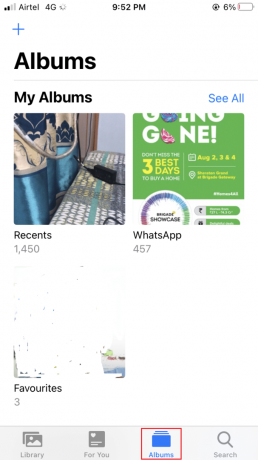
3. Tocar Selecione no canto superior direito e selecione todas as fotos que deseja Excluir.

Se você tem o hábito de clicar em um grande número de instantâneos para obter a foto perfeita, não há razão para salvar todas essas imagens. Você pode simplesmente voltar e removê-los imediatamente, ou algum tempo depois.
Leia também:Como consertar a impossibilidade de ativar o iPhone
Método 3: definir mensagens para excluir automaticamente
A melhor parte do Snapchat é que todo texto que você envia é excluído assim que é visualizado pelo destinatário. Alguns bate-papos podem durar mais tempo, mas não mais do que 24 horas. Desta forma, o espaço de armazenamento não é desperdiçado em nada desnecessário ou indesejado. No entanto, se você definir os textos para não serem excluídos automaticamente, isso pode consumir espaço. Excluir essa mensagem pode parecer uma operação demorada, mas você não precisa fazer isso individualmente. Em vez disso, você pode removê-los instruindo o iOS a excluir todos os textos que estiverem no telefone por mais do que um determinado período de tempo. Veja como consertar o problema de armazenamento total do iPhone:
1. Vamos para Definições e toque em Mensagens.

2. Toque em Manter mensagens localizado sob Histórico de Mensagens.

3. Escolha um parâmetro de tempo viz 30 dias ou 1 ano ou Para sempre, conforme ilustrado abaixo.
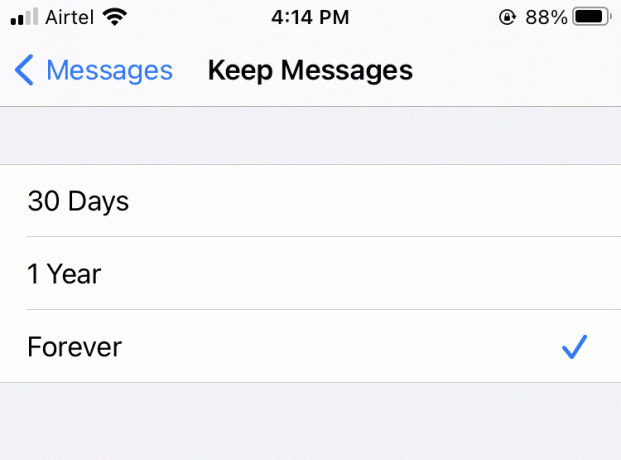
4. Por último, toque em Excluir.
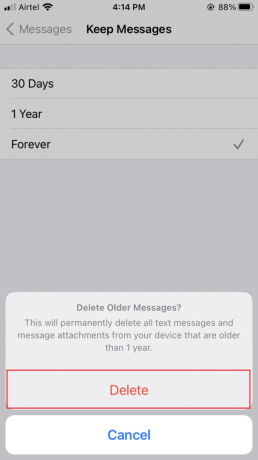
5. Repita o mesmo processo para Mensagens de Áudio.

6. Colocou o Tempo de expiração para mensagens de áudio para 2 minutos ao invés de Nunca.

Método 4: livre-se de aplicativos desnecessários
1. Vamos para Definições e toque em Em geral.
2. Toque em euMemoria do telefone.

3. Agora, um conjunto de recomendações para otimizar o armazenamento será mostrado na tela.
4. Toque em Mostre tudo para ver a lista de sugestões e proceder de acordo.
- iOS vai empurrá-lo para usar o Biblioteca de fotos do iCloud, que armazena suas fotos na nuvem.
- Também irá recomendar Excluir conversas antigas automaticamente a partir do aplicativo iMessage.
- No entanto, a melhor solução é descarregar aplicativos não usados.

Quando você fica sem espaço de armazenamento, ele descarrega instantaneamente aplicativos que raramente são usados e executa a limpeza do armazenamento do sistema do iPhone. Descarregando é um método que exclui o aplicativo, mas mantém os papéis e dados, que são irreparáveis. O aplicativo excluído pode ser facilmente baixado novamente se e quando necessário. O iOS também informará sobre a quantidade de espaço que você liberaria se usar esse recurso.
Observação: Desativando Descarregue aplicativos não usados deve ser feito de Configurações> iTunes e App Store. Não pode ser desfeito nesta página.
Leia também:Por que meu iPhone não carrega?
Método 5: excluir dados de cache do aplicativo
Alguns aplicativos armazenam em cache uma grande quantidade de dados para carregar mais rápido. No entanto, todos os dados do cache podem ocupar muito espaço.
Por exemplo, o aplicativo do Twitter mantém uma série de arquivos, fotografias, GIFs e Vines em sua área de armazenamento de mídia na memória cache. Exclua esses arquivos e você poderá recuperar algum espaço de armazenamento importante.
Navegar para Twitter > Configurações e privacidade > Uso de dados. Excluir Armazenamento web & Armazenamento de mídia, conforme destacado abaixo.

Método 6: Atualizar iOS
Como parte do iOS 10.3, publicado em março de 2017, a Apple anunciou um novo mecanismo de armazenamento de arquivos que realmente economiza espaço no seu dispositivo iOS. Alguns dizem que a atualização ofereceu 7,8 GB de armazenamento extra sem remover nada.
Se você ainda usa uma versão anterior do iOS, não sabe o que fazer. Para atualizar seu iOS, siga estas etapas:
1. Vamos para Definições > Em geral.
2. Toque em Atualização de software.

3. Se houver uma nova atualização, toque em Baixar e instalar.
4. Insira o seu senha quando solicitado.

5. Siga as instruções conforme exibidas na tela.
6. Antes de baixar a nova atualização do iOS, anote o armazenamento consumido para que você possa comparar os valores de antes e depois.
Método 7: desative o fluxo de fotos
Se você tiver o Photo Stream habilitado em seu iPhone, verá as fotos tiradas em seu dispositivo junto com aquelas transferidas de sua câmera para o seu Mac. Essas fotos não são de alta resolução, mas ocupam espaço. Veja como desligar o Photo Stream e como reduzir o tamanho do armazenamento do sistema no iPhone:
1. Vamos para iOSDefinições.
2. Toque em Fotos.
3. Aqui, desmarque o My Photo Stream opção para excluir o Photo Stream do seu dispositivo. Infelizmente, isso também implica que as imagens do iPhone não serão mais transferidas para o seu Photo Stream em outros dispositivos.

Observação: Você pode ligá-lo novamente quando o problema de armazenamento for resolvido.
Leia também:Corrigir fotos do iCloud que não sincronizam com o PC
Método 8: Excluir aplicativos que consomem espaço
Esta é uma abordagem conveniente para localizar e excluir aplicativos que estão usando mais espaço. Para fazer isso, siga estas etapas:
1. Navegar para Definições > Em geral.
2. Toque em iMemoria do telefone, como descrito.

Em alguns segundos, você receberá uma lista de aplicativos organizados em ordem decrescente de quantidade de espaço usado. iOS exibe o última vez que você usou cada aplicativo também. Isso será útil ao excluir aplicativos para corrigir o problema de armazenamento total do iPhone. Os enormes comedores de espaço geralmente são aplicativos de fotos e música. Seja duro ao examinar a lista.

- Se um aplicativo que você quase não usa ocupa 300 MB de espaço, Desinstalar isto.
- Além disso, quando você compra algo, é ligado ao seu ID Apple. Portanto, você sempre pode obtê-lo mais tarde.
Método 9: Excluir livros lidos
Você salvou algum iBooks no seu dispositivo Apple? Você precisa / lê-los agora? Se você removê-los, eles estarão acessíveis para download no iCloud sempre que necessário. Como consertar o problema de armazenamento total do iPhone, excluindo os livros que você já leu.
1. Selecione os Excluir esta cópia opção em vez de excluí-lo de todos os seus dispositivos.
2. Desativar download automático seguindo as etapas fornecidas:
- Dispositivo aberto Definições.
- Toque em iTunes e App Store.
- Toque em Downloads automáticos para desativá-lo.

Método 10: Use baixa resolução para gravar vídeos
Um vídeo de um minuto, quando gravado em 4K, pode ocupar até 400 MB de armazenamento no seu iPhone. Portanto, a câmera do iPhone deve ser configurada para 1080p HD a 60 FPS ou para 720p HD a 30 FPS. Agora, ele ocupará apenas 40 MB em vez de 90 MB. Veja como consertar o problema de armazenamento total do iPhone alterando as configurações da câmera:
1. Lançar Definições.
2. Toque no Câmera.
3. Agora, toque em Gravar vídeo.

4. Você verá uma lista de opções de qualidade. Selecione aquele de acordo com suas necessidades, considerando o fator espaço.

Leia também:Como copiar listas de reprodução para iPhone, iPad ou iPod
Método 11: sugestões de armazenamento por maçã
A Apple tem ótimas recomendações de armazenamento para ajudá-lo a controlar o armazenamento do seu dispositivo iOS. Para verificar o seu, siga estas etapas:
1. Vá para o dispositivo iOS Definições > Em geral.
2. Toque em Iphone Armazenar, como descrito.

3. Para exibir todas as sugestões de armazenamento da Apple, toque em Mostre tudo.
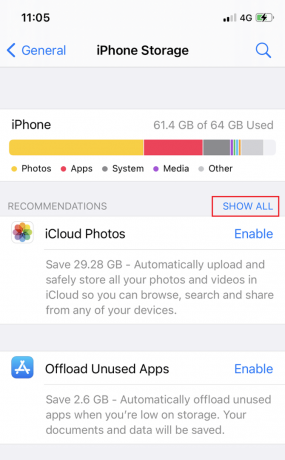
A Apple sugere passar por arquivos enormes, como vídeos, panoramas e fotos ao vivo, o que ajuda na limpeza do armazenamento do sistema do iPhone.
Método 12: Apagar todo o conteúdo e configurações
Este é o último recurso a ser usado se o problema de armazenamento completo do iPhone ainda persistir. A redefinição de apagamento excluirá tudo do seu iPhone, incluindo imagens, contatos, música, configurações personalizadas e muito mais. Ele também removerá arquivos de sistema. Veja como você pode redefinir seu dispositivo iOS:
1. Vá para o dispositivo Definições.
2. Toque em Reiniciar> Erase todo o conteúdo e configurações.

Recomendado:
- Como liberar armazenamento interno no telefone Android
- Corrigir notificação de mensagem do iPhone que não funciona
- Corrigir o FaceTime que não funciona no Mac
- 6 maneiras de corrigir a inicialização lenta do MacBook
Esperamos que este guia tenha sido útil e você tenha sido capaz de consertar o armazenamento do iPhone cheio edição. Informe qual método ajudou você a liberar mais espaço. Se você tiver dúvidas ou sugestões, coloque-as na seção de comentários.



